Vous souhaitez changer la langue d’Excel pour une raison ou une autre ? Voici comment faire en quelques clics. Je suis parti d’un cas où je me trouve devant une version Anglaise et je souhaite passer à une version française. Le principe sera le même pour toute autre langue.
Voici en images les différentes étapes.
1. Excel est en Anglais
2. Ruban: Fichier > Options
3. Langue
Choisir la partie langue puis pour chaque type (Edition, Affichage , Aide), vous pouvez choisir la langue que vous souhaitez.
Si celle que vous souhaitez n’est pas dans la liste, vous pouvez la rajouter en sélectionnant dans la liste déroulante puis en cliquant sur Ajouter.
L’objectif ensuite est de cliquer sur la langue souhaitée puis la définir par défaut.
4. Message de Microsoft n°1
Il précise juste que pour qu’il faudra redémarrer Excel pour la mise à jour.
ou en français:
5. Les langues ont été mises à jour
6. Message de Microsoft n°2
ou en français:
7. Un tout nouveau Excel en Français !!!
Après avoir redémarrer Excel comme cela a été demandé lors du Message de Microsoft n°2, voici un tout nouveau Excel:
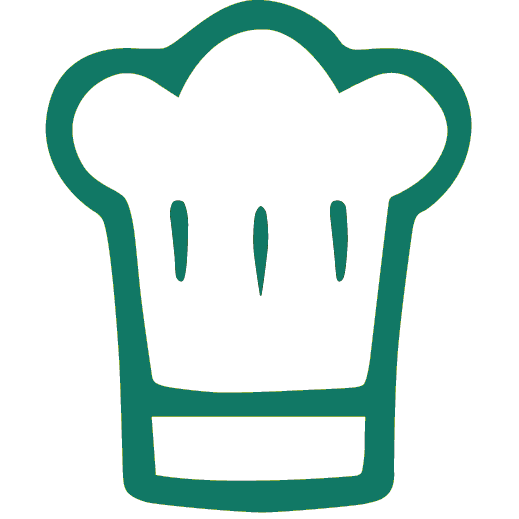














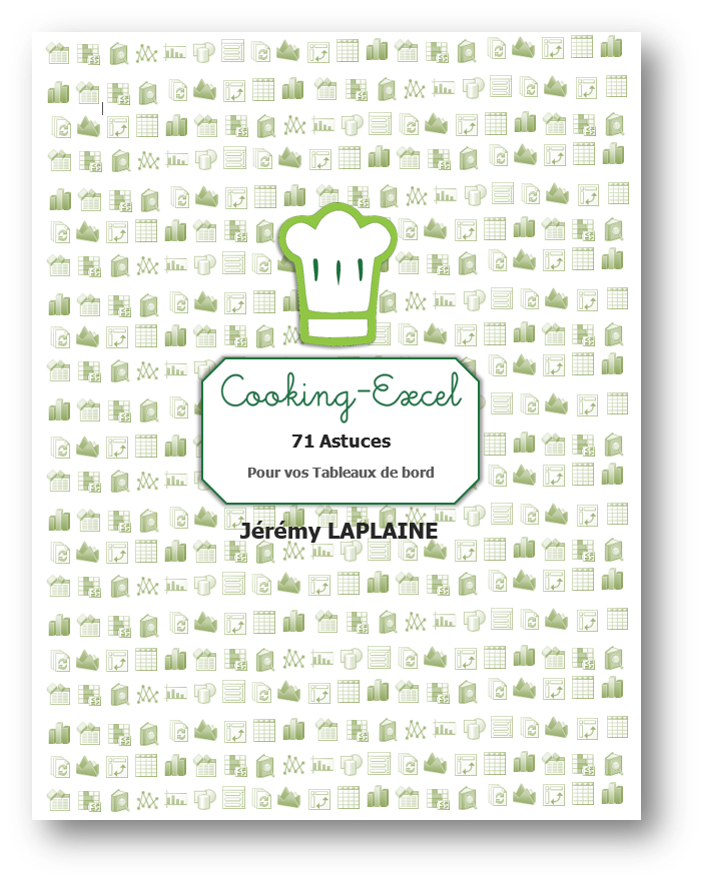
1 comments On Changer la langue d’Excel
Bonjour mr j’ai bien aimé,c’était simple et facile